Cómo iniciar Mac en modo seguro
Miscelánea / / November 28, 2021
Al ser usuario de Apple, debe tener en cuenta que existen formas sencillas de solucionar cualquier problema que pueda ocurrir en su dispositivo Apple. Ya sea que se congele con frecuencia la Mac o que la cámara o el Bluetooth no funcionen correctamente, Apple proporciona herramientas básicas de resolución de problemas integradas para solucionar cualquier problema en unos segundos. Una de esas características es la Modo seguro. En este artículo, vamos a discutir cómo arrancar Mac en modo seguro y cómo desactivar el arranque seguro en dispositivos macOS.

Contenido
- Cómo iniciar Mac en modo seguro
- Funciones deshabilitadas en modo seguro
- Razones para iniciar Mac en modo seguro
- Método 1: para Mac con chip de silicona de Apple
- Método 2: para Mac con chip de procesador Intel.
- ¿Cómo saber si Mac está en modo seguro?
- Opción 1: desde la pantalla de bloqueo.
- Opción 2: utilizar la información del sistema.
- Opción 3: desde el menú de Apple.
- ¿Cómo desactivar el arranque seguro en Mac?
Cómo iniciar Mac en modo seguro
Modo seguro es uno de opciones de puesta en marcha que se utiliza para solucionar problemas relacionados con el software. Esto se debe a que el modo seguro bloquea las descargas innecesarias y le permite concentrarse en el error que desea corregir.
Funciones deshabilitadas en modo seguro
- Si tienes un Reproductor de DVD en tu Mac, no podrás reproducir ninguna película en el modo seguro.
- No podrás capturar ningún video en iMovie.
- Narración no se puede acceder a las opciones de accesibilidad.
- No se puede utilizar Compartición de archivos en modo seguro.
- Muchos usuarios han informado que Dispositivos FireWire, Thunderbolt y USB no pueden funcionar en modo seguro.
- acceso a Internet está limitado o completamente prohibido.
- Fuentes instaladas manualmente no se puede cargar.
- Aplicaciones de inicio y elementos de inicio de sesión ya no funciona.
- Dispositivos de audio puede que no funcione en modo seguro.
- Algunas veces, El muelle está atenuado en lugar de transparente en el modo seguro.
Por lo tanto, si tiene la intención de utilizar alguna de estas funciones, deberá reiniciar Mac en Modo normal.
Razones para iniciar Mac en modo seguro
Comprendamos por qué el Modo seguro es una utilidad importante para todos los usuarios de MacBook debido a las razones que se enumeran a continuación. Puede iniciar Mac en modo seguro:
- Para corregir errores: El modo seguro ayuda a corregir y solucionar varios errores, tanto de software como de hardware.
- Para acelerar el Wi-Fi: También puede iniciar Mac en modo seguro para comprender este problema y corregir la velocidad lenta de Wi-Fi en Mac.
- Para procesar descargas: En ocasiones, es posible que la actualización de macOS a su última versión no se realice correctamente en el modo normal. Como tal, el modo seguro también se puede utilizar para corregir errores de instalación.
- Para deshabilitar aplicaciones / tareas: Dado que este modo desactiva todos los elementos de inicio de sesión y las aplicaciones de inicio, se pueden evitar los problemas relacionados con ellos.
- Para ejecutar la reparación de archivos: El modo seguro también se puede utilizar para ejecutar la reparación de archivos, en caso de fallas en el software.
Según el modelo de su MacBook, los métodos para iniciar sesión en Modo seguro pueden diferir y se han explicado por separado. ¡Lea a continuación para saber más!
Método 1: para Mac con Chip de silicona de manzana
Si su MacBook usa un chip de silicona de Apple, siga los pasos dados para iniciar Mac en modo seguro:
1. Apagar tu MacBook.
2. Ahora, mantenga presionado el Poder botón para aproximadamente 10 segundos.

3. Después de 10 segundos, verá Opciones de puesta en marcha aparecen en su pantalla. Una vez que aparezca esta pantalla, suelte el Poder botón.
4. Selecciona tu Disco de inicio. Por ejemplo: Macintosh HD.
5. Ahora, mantenga presionado el Cambio llave.

6. Luego, seleccione Continuar en modo seguro.
7. Liberar el Cambio clave y iniciar sesión a tu Mac. La MacBook ahora se iniciará en modo seguro.

Leer también:Reparar MacBook que no se carga cuando está enchufado
Método 2: Para Macs con Chip de procesador Intel
Si su Mac tiene un procesador Intel, siga los pasos dados para iniciar sesión en modo seguro:
1. Apagar tu MacBook.
2. Luego enciéndelo nuevamente, e inmediatamente después de que se reproduzca el tono de inicio, presione el Cambio tecla en el teclado.
3. Sostener el Cambio clave hasta el pantalla de ingreso al sistema aparece.
4. Entra tu detalles de registro para arrancar Mac en modo seguro.
Leer también: Cómo arreglar MacBook no se enciende
¿Cómo saber si Mac está en modo seguro?
Cuando inicie su Mac en el modo seguro, su escritorio seguirá luciendo bastante similar al modo normal. Por lo tanto, es posible que se pregunte si ha iniciado sesión normalmente o en modo seguro. A continuación, le indicamos cómo saber si Mac está en modo seguro:
Opción 1: desde la pantalla de bloqueo
Arranque seguro será mencionado, en rojo, sobre el Bloquear pantallaBarra de estado. Así es como saber si Mac está en modo seguro.
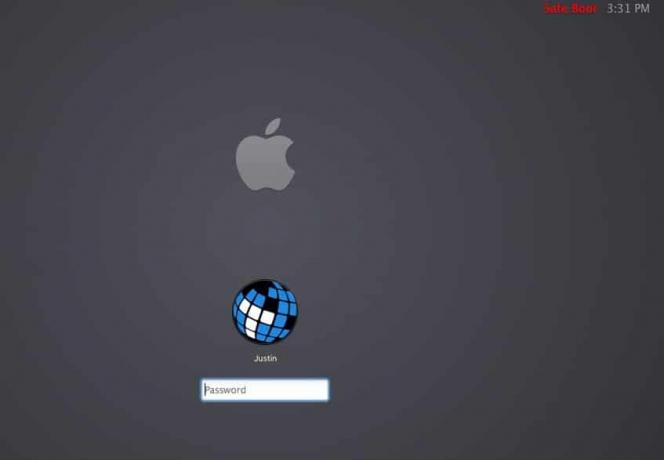
Opción 2: usar la información del sistema
una. Mantenga pulsado el Opción y haga clic en el Menú de Apple.
B. Seleccione Información del sistema y haga clic en Software desde el panel izquierdo.
C. Cheque El modo de inicio. Si la palabra A salvo se muestra, significa que ha iniciado sesión en el Modo seguro.
Opción 3: desde el menú de Apple
una. Clickea en el Menú de Apple y seleccione Acerca de esta Mac, como se muestra.
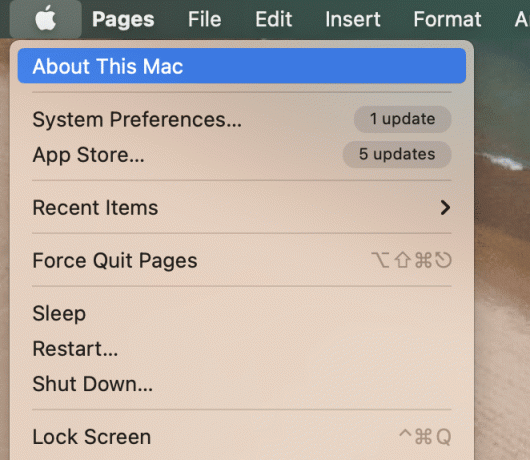
B. Haga clic en Informe del sistema.

C. Seleccione Software desde el panel izquierdo.
D. Verifique el estado de Mac en El modo de inicio como A salvo o Normal.

Nota: En versiones anteriores de Mac, el la pantalla puede ser gris, y un barra de progreso se muestra debajo de la Logotipo de Apple durante puesta en marcha.
Leer también: 6 formas de arreglar el inicio lento de MacBook
¿Cómo desactivar el arranque seguro en Mac?
Una vez que su problema se haya corregido en modo seguro, puede desactivar el arranque seguro en Mac como:
1. Clickea en el Menú de Apple y seleccione Reiniciar.
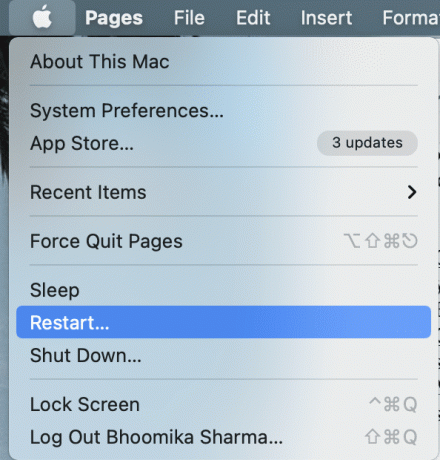
2. Espere hasta que su MacBook se reinicie. Es posible que se tarde un poco más de lo habitual en cerrar la sesión del modo seguro.
3. Asegúrese de ser muy paciente con el proceso y no presione el botón de encendido rápidamente.
Consejo profesional: Si su mac se inicia en modo seguro de forma recurrente, entonces puede ser un problema con su software o hardware. También es posible que la tecla Mayús en su teclado se haya atascado. Este problema puede resolverse llevando su MacBook a un tienda Apple.
Recomendado:
- Reparar la actualización de software de Mac atascada en la instalación
- Reparar Mac no se puede conectar a la App Store
- Cómo desactivar el modo seguro en Android
- Corregir este error de artículo no disponible temporalmente
Esperamos que esta guía haya podido proporcionar instrucciones paso a paso sobre cómo arrancar Mac en modo seguro y cómo desactivar el arranque seguro. Si tiene alguna consulta o sugerencia, escríbala en los comentarios a continuación.



